विषयसूची:
- चरण 1: आपको क्या चाहिए
- चरण 2: Visuino प्रारंभ करें, और Arduino UNO बोर्ड प्रकार चुनें
- चरण 3: Visuino में अवयव जोड़ें
- चरण 4: विसुइनो सेट घटकों में
- चरण 5: विसुइनो कनेक्ट घटकों में
- चरण 6: Arduino कोड उत्पन्न करें, संकलित करें और अपलोड करें
- चरण 7: खेलें
- चरण 8: सर्किट

वीडियो: फोर्स सेंसिंग रेसिस्टर (FSR) Arduino सरल ट्यूटोरियल: 8 कदम

2024 लेखक: John Day | [email protected]. अंतिम बार संशोधित: 2024-01-30 09:20


इस ट्यूटोरियल में हम सीखेंगे कि फोर्स सेंसिंग रेसिस्टर (एफएसआर) पर लागू बल का पता कैसे लगाया जाए और इसे ओएलईडी डिस्प्ले पर प्रदर्शित किया जाए + हम हरे और लाल एलईडी के साथ सीमा निर्धारित करेंगे।
एक प्रदर्शन वीडियो देखें।
चरण 1: आपको क्या चाहिए


- Arduino UNO (या कोई अन्य Arduino)
- बल सेंसर
- OLED डिस्प्ले
- लाल और हरा एलईडी
- 1K ओम रोकनेवाला
- जम्पर तार
- ब्रेड बोर्ड
- Visuino प्रोग्राम: Visuino डाउनलोड करें
चरण 2: Visuino प्रारंभ करें, और Arduino UNO बोर्ड प्रकार चुनें
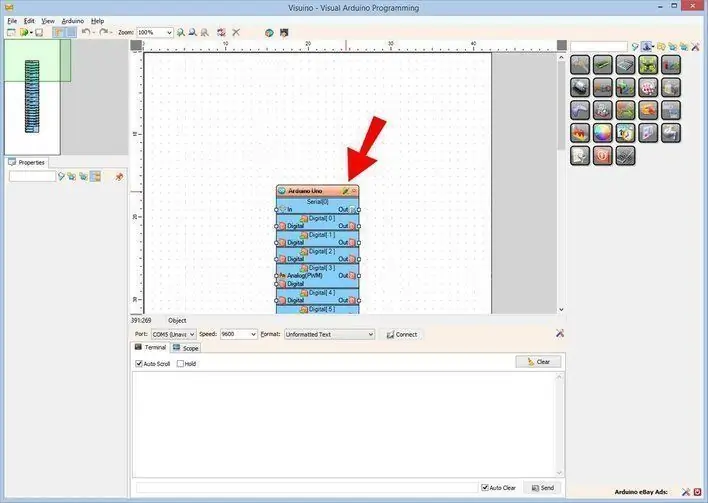
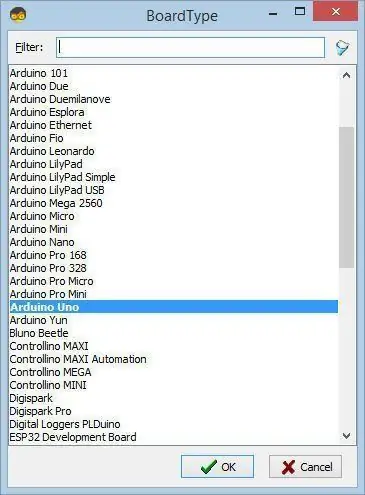
Arduino की प्रोग्रामिंग शुरू करने के लिए, आपको यहां से Arduino IDE इंस्टॉल करना होगा:
कृपया ध्यान रखें कि Arduino IDE 1.6.6 में कुछ महत्वपूर्ण बग हैं। सुनिश्चित करें कि आप 1.6.7 या उच्चतर स्थापित करते हैं, अन्यथा यह निर्देश काम नहीं करेगा! यदि आपने Arduino UNO को प्रोग्राम करने के लिए Arduino IDE सेटअप करने के लिए इस निर्देश में दिए चरणों का पालन नहीं किया है! Visuino: https://www.visuino.eu को भी इंस्टॉल करना होगा। Visuino को प्रारंभ करें जैसा कि पहली तस्वीर में दिखाया गया है Visuino में Arduino घटक (चित्र 1) पर "टूल्स" बटन पर क्लिक करें जब संवाद प्रकट होता है, तो चित्र 2 पर दिखाए गए अनुसार "Arduino UNO" चुनें।
चरण 3: Visuino में अवयव जोड़ें

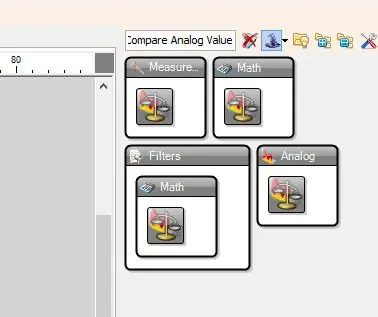
- "SSD1306/SH1106 OLED डिस्प्ले (I2C)" घटक जोड़ें
- 2x "एनालॉग मान की तुलना करें" घटक जोड़ें
चरण 4: विसुइनो सेट घटकों में

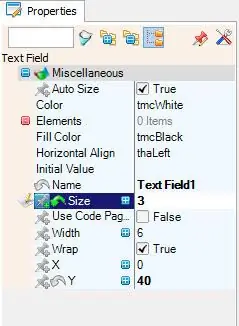
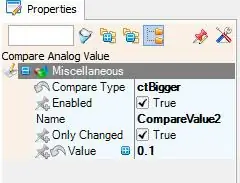
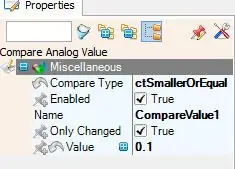
- "DisplayOLED1" घटक पर डबल क्लिक करें और "तत्व" संवाद विंडो में "टेक्स्ट फ़ील्ड" को बाईं ओर खींचें
- दाईं ओर "टेक्स्ट फ़ील्ड1" चुनें और गुण विंडो में आकार:3 और Y:40. सेट करें
- "तुलना वैल्यू 1" घटक का चयन करें और गुण विंडो सेट में तुलना प्रकार: ctSmallerOrEqualand मान: 0.1 "तुलना वैल्यू 1" का उपयोग ग्रीन एलईडी को ट्रिगर करने के लिए किया जाता है, इसका मतलब है कि जब भी इनपुट मान छोटा या 0.1 के बराबर होता है तो एलईडी को ट्रिगर करता है
- "तुलना वैल्यू 2" घटक का चयन करें और गुण विंडो सेट में तुलना प्रकार: ctBigger
और मान: 0.1 "तुलना वैल्यू 2" का उपयोग लाल एलईडी को ट्रिगर करने के लिए किया जाता है, इसका मतलब है कि जब भी इनपुट मान 0.1 से बड़ा होता है तो लाल एलईडी को ट्रिगर करता है
चरण 5: विसुइनो कनेक्ट घटकों में
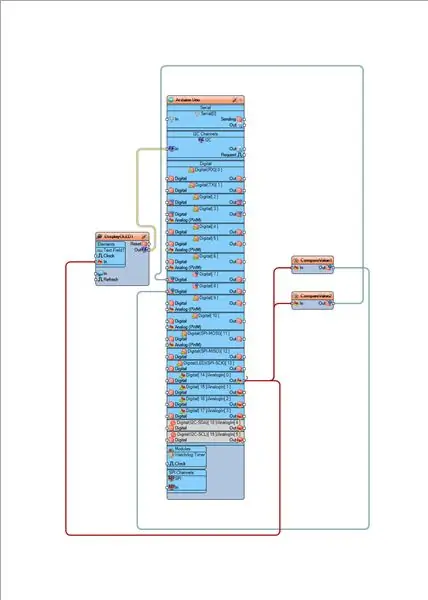
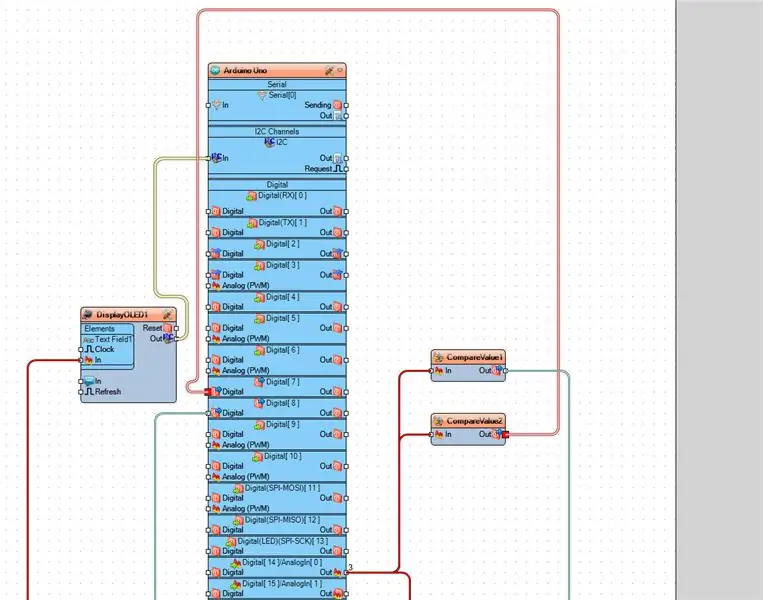
- Arduino एनालॉग आउट पिन [0] को "तुलना वैल्यू 1" घटक पिन से कनेक्ट करें [इन]
- Arduino एनालॉग आउट पिन [0] को "तुलना वैल्यू 2" घटक पिन से कनेक्ट करें [इन]
- Arduino एनालॉग आउट पिन [0] को "DisplayOLED1> Text Field1" कंपोनेंट पिन से कनेक्ट करें [In]
- "DisplayOLED1" घटक को Arduino I2C पिन से कनेक्ट करें [In]
- "तुलनावैल्यू1" घटक पिन [आउट] को Arduino डिजिटल पिन से कनेक्ट करें [8]
- "तुलना वैल्यू 2" घटक पिन [आउट] को Arduino डिजिटल पिन से कनेक्ट करें [7]
चरण 6: Arduino कोड उत्पन्न करें, संकलित करें और अपलोड करें
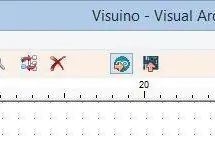
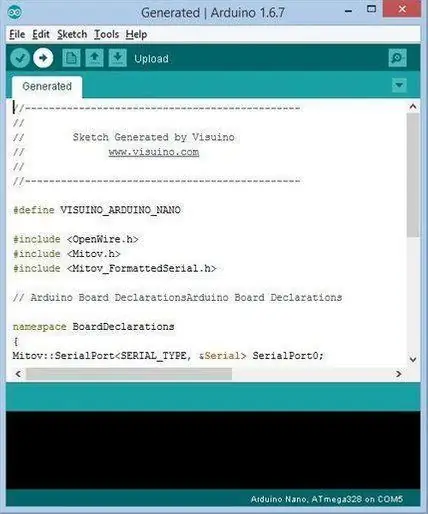
Visuino में, F9 दबाएं या Arduino कोड जेनरेट करने के लिए चित्र 1 पर दिखाए गए बटन पर क्लिक करें, और Arduino IDE खोलें
Arduino IDE में, कोड को संकलित और अपलोड करने के लिए अपलोड बटन पर क्लिक करें (चित्र 2)
चरण 7: खेलें
यदि आप Arduino UNO मॉड्यूल को पावर देते हैं, और बल सेंसर सेंसर को दबाते हैं, तो आपको OLED डिस्प्ले पर एक बदलते नंबर को देखना चाहिए और एक हरे रंग की एलईडी को प्रकाश देना चाहिए, लेकिन जब आप सीमा से टकराते हैं तो लाल एलईडी चमकनी चाहिए।
बधाई हो! आपने अपना प्रोजेक्ट Visuino के साथ पूरा कर लिया है। Visuino प्रोजेक्ट भी संलग्न है, जिसे मैंने इस निर्देश के लिए बनाया है, आप इसे यहाँ डाउनलोड कर सकते हैं और Visuino में खोल सकते हैं:
चरण 8: सर्किट
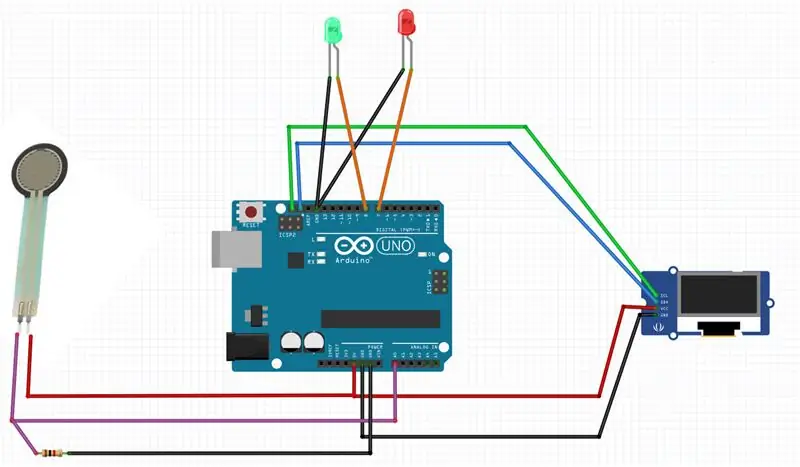
- Arduino पॉजिटिव पिन [5V] को OLED पिन [VCC] और फोर्स सेंसर पिन से कनेक्ट करें [1]
- Arduino नेगेटिव पिन [GND] को OLED पिन [GND] से कनेक्ट करें
- OLED डिस्प्ले पिन [SDA] को Arduino पिन [SDA] से कनेक्ट करें
- OLED डिस्प्ले पिन [SCL] को Arduino पिन [SCL] से कनेक्ट करें
- फोर्स सेंसर पिन [2] को Arduino एनालॉग पिन से कनेक्ट करें [0]
- फोर्स सेंसर पिन [2] को 1K ओम रेसिस्टर से कनेक्ट करें
- रोकनेवाला के दूसरी तरफ Arduino नेगेटिव पिन [GND] से कनेक्ट करें
- ग्रीन एलईडी नेगेटिव पिन को Arduino पिन से कनेक्ट करें [GND]
- ग्रीन एलईडी पॉजिटिव पिन को Arduino Digital पिन से कनेक्ट करें [8]
- रेड एलईडी नेगेटिव पिन को Arduino पिन से कनेक्ट करें [GND]
- रेड एलईडी पॉजिटिव पिन को Arduino Digital पिन से कनेक्ट करें [7]
सिफारिश की:
कैनबस के लिए एक सरल ट्यूटोरियल: 8 कदम

कैनबस के लिए एक सरल ट्यूटोरियल: मैं तीन सप्ताह से कैन का अध्ययन कर रहा हूं, और अब मैंने अपने सीखने के परिणामों को मान्य करने के लिए कुछ एप्लिकेशन पूरे कर लिए हैं। इस ट्यूटोरियल में, आप सीखेंगे कि CANBUS संचार को लागू करने के लिए Arduino का उपयोग कैसे करें। यदि आपके पास कोई सुझाव है, तो छोड़ने के लिए आपका स्वागत है
एमएचओ बेटर रेसिस्टर वैल्यू डिकोडर प्लुशी: 4 कदम (चित्रों के साथ)

एमएचओ बेटर रेसिस्टर वैल्यू डिकोडर प्लुशी: प्रतिरोध व्यर्थ है, कम से कम अपने रेसिस्टर के मूल्य का पता लगाने की कोशिश में यदि आपके पास रंग कोड याद नहीं है। मेरे पास इनमें से एक एडफ्रूट सर्किट प्लेग्राउंड इलेक्ट्रॉनिक कंपोनेंट प्लशियां थीं, जो हैक होने की प्रतीक्षा कर रही थीं
सरल कार्बोट -- आर्डिनो -- ब्लूटूथ नियंत्रण -- ट्यूटोरियल: 10 कदम (चित्रों के साथ)

सरल कार्बोट || आर्डिनो || ब्लूटूथ नियंत्रण || ट्यूटोरियल: इस निर्देशयोग्य में मैं दिखाऊंगा कि ब्लूटूथ के माध्यम से आपके स्मार्टफोन द्वारा नियंत्रित एक सरल बॉट कैसे बनाया जाता है: ARDUINO☻2X गियर मोटर्स ☻DEHC-05 ब्लूटूथ मॉड्यूल पीसी (या समर्थन कोड को लोड करना) मैंने एक पावर बैंक का इस्तेमाल किया
माइक्रोवेव कैपेसिटर में ब्लीडर रेसिस्टर कैसे निकालें: ५ कदम

माइक्रोवेव कैपेसिटर में ब्लीडर रेसिस्टर को कैसे निकालें: इस निर्देश में, हम चर्चा करेंगे कि मध्यम आकार के मेटल कैन कैपेसिटर जैसे कि माइक्रोवेव में पाए जाने वाले ब्लीडर रेसिस्टर को कैसे हटाया जाए। यह सभी कैपेसिटर के लिए काम नहीं करेगा। कुछ में आंतरिक प्रतिरोध होता है जिसे हटाया नहीं जा सकता।
फोटोग्राफी और परत सम्मिश्रण का उपयोग करते हुए सरल वॉलपेपर - फोटोशॉप ट्यूटोरियल: 5 कदम

फ़ोटोग्राफ़ी और परत सम्मिश्रण का उपयोग करके सरल वॉलपेपर - फ़ोटोशॉप ट्यूटोरियल: फ़ोटोशॉप के अंदर एक सरल तकनीक का उपयोग करके एक आश्चर्यजनक रूप से आश्चर्यजनक वॉलपेपर बनाएं। कोई भी वॉलपेपर को इतना अच्छा बना सकता है, और यह आपके विचार से कहीं अधिक आसान है! इसलिए, सबसे पहले चीज़ें फ़ाइल और gt पर जाएं ; Newअपनी चौड़ाई और ऊंचाई को पिक्सेल पर सेट करें, और वें पर सेट करें
